Sterownik do dystrybucji Wi-Fi z laptopa (Windows 7, 8 i Windows 10)
Zauważyłem, że bardzo często szukają sterownika do dystrybucji Wi-Fi. Każdy chce pobrać ten sterownik dla Windows 7, Windows 8 i Windows 10. Jeśli chcesz również pobrać ten sterownik, to jesteś we właściwym miejscu. Nie, nie dam ci linku do pobrania, nie jest to konieczne, ale powiem ci tylko i pokażę, co jest. Co to za sterownik, który pozwala na dystrybucję Wi-Fi, gdzie go zdobyć i do czego służy.
Jestem pewien, że chcesz skonfigurować dystrybucję Internetu ze swojego komputera (laptopa) przez sieć Wi-Fi. Najprawdopodobniej już próbowałeś to zrobić, ale się nie udało. Gdzieś przeczytałeś, że potrzebujesz specjalnego sterownika, a teraz go szukasz. Czy zgadłeś dobrze? Myślę, że tak.
Jeśli jeszcze nie próbowałeś niczego konfigurować, spróbuj, być może wszystkie niezbędne sterowniki są już zainstalowane. Oto instrukcje:
- Dystrybuujemy Internet przez Wi-Fi z komputera z systemem Windows 7
- Instrukcje dotyczące konfigurowania punktu dostępu w systemie Windows 10
Jeśli nie masz zainstalowanego poprawnego sterownika, najprawdopodobniej w wierszu poleceń pojawi się błąd: „Nie można uruchomić hostowanej sieci. Grupa lub zasób nie jest w stanie odpowiednim do wykonania wymaganej operacji”.

Jeśli konfigurujesz za pomocą jakiegoś programu, może wystąpić inny błąd. Na przykład: „Nie można uruchomić wirtualnego routera plus” w programie Virtual Router Plus. O tym błędzie pisałem tutaj.
Jeśli napotkasz taki problem, istnieje kilka opcji:
- Nie masz zainstalowanego sterownika karty Wi-Fi.
- Wyłączona (nieużywana) karta „Microsoft Hosted Network Virtual Adapter” itp.
- Wi-Fi jest całkowicie wyłączone na laptopie.
- Sterownik jest zainstalowany, ale nie działa poprawnie. Musisz go zaktualizować / ponownie zainstalować.
- Są też inne powody. Na przykład adapter nie obsługuje uruchamiania sieci wirtualnej (ale jest to rzadkie).
Zacznijmy od tego, aby było jasne, i nie damy się zmylić.
Dlaczego potrzebujesz sterownika do dystrybucji Wi-Fi i skąd go pobrać?
Wyjaśniam. W naszym laptopie mamy zainstalowany specjalny adapter Wi-Fi. Ten sam adapter można podłączyć do stacjonarnego komputera. Jego głównym zadaniem jest łączenie się z sieciami Wi-Fi, co robimy najczęściej. Ale te adaptery mają również funkcję odwrotną, która umożliwia udostępnianie Wi-Fi, a nie odbieranie go. To wszystko dzieje się za pośrednictwem tego samego adaptera.
Dlatego nie ma dedykowanego sterownika do udostępniania Wi-Fi . Wystarczy, że zainstalujesz sterownik dla naszej karty. To działałoby na laptopie Wi-Fi. Wirtualny adapter, który umożliwia dystrybucję Internetu, zostanie zainstalowany automatycznie. Dlatego ten problem najczęściej występuje z powodu faktu, że sterownik karty sieci bezprzewodowej nie jest zainstalowany. Lub zainstalowany, ale nieodpowiedni. To też się dzieje.
Jak sprawdzić, czy jest sterownik karty bezprzewodowej?
Najłatwiej jest przejść do menedżera urządzeń i zobaczyć wszystko. Należy to zrobić najpierw. Jeśli sterownik nie jest zainstalowany, zobaczymy go. Zdarza się, że wirtualny adapter po prostu nie jest zaangażowany, jeśli tak, to włączymy go.
Nie ma znaczenia, czy masz Windows 7 czy Windows 10, musimy sprawdzić wszystko w Menedżerze urządzeń. Otwórz ją w dowolny dogodny dla siebie sposób. Możesz nacisnąć skrót klawiaturowy Win + R , skopiować polecenie devmgmt.msc i kliknąć OK .

Natychmiast znajdujemy i otwieramy kartę Karty sieciowe . Musisz mieć co najmniej dwa adaptery na tej karcie. To jest zwykła karta sieciowa i karta sieci bezprzewodowej. W jego nazwie najprawdopodobniej zobaczysz słowa „Wi-Fi” lub „Bezprzewodowe”.
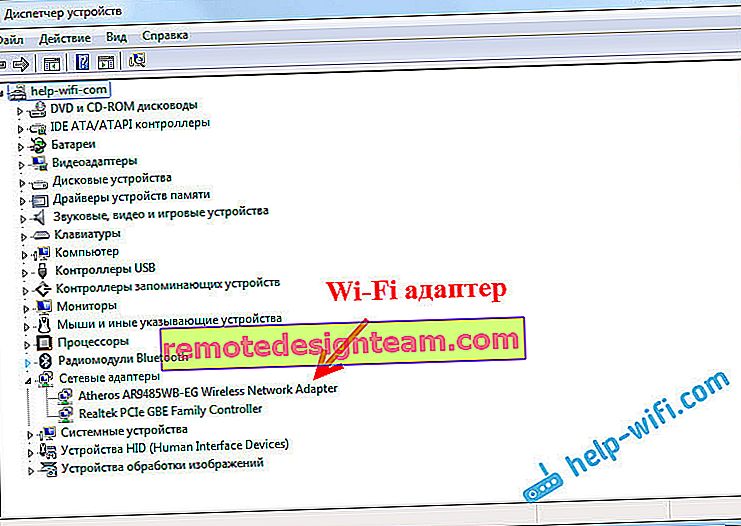
Jeśli nie masz tam karty sieci bezprzewodowej i tylko jedną kartę sieciową, wystarczy pobrać i zainstalować sterownik na Wi-Fi. Możesz go pobrać ze strony producenta laptopa. Ściśle dla twojego modelu i zainstalowanego systemu Windows. Oto przykładowy przewodnik: jak zainstalować sterowniki na karcie Wi-Fi w systemie Windows 7.
Sprawdzanie wirtualnego adaptera Wi-Fi
Jeśli masz adapter bezprzewodowy (nazwa może różnić się od tego, co mam na zrzucie ekranu), ale nie możesz uruchomić punktu dostępu, to musisz również sprawdzić obecność i działanie ważnej karty.
Z reguły nazywa się to: „Microsoft Hosted Network Virtual Adapter”, „Virtual Hosted Network Adapter (Microsoft)” (w systemie Windows 10), aw moim systemie Windows 7 jest podpisany jako „Microsoft Virtual WiFi Miniport Adapter” (może z numerem ).
Ty też powinieneś to mieć. Odpowiada za dystrybucję Wi-Fi. Można go wyłączyć, a obok niego może znajdować się ikona strzałki. Aby włączyć, kliknij prawym przyciskiem myszy i wybierz „Włącz” .

W systemie Windows 10 wygląda to tak:

Jeśli ten adapter nie jest wyświetlany, włącz wyświetlanie ukrytych urządzeń. Lubię to:

Wynik całej tej kontroli. Jeśli nie możesz znaleźć sterownika karty bezprzewodowej i karty wirtualnej, musisz zainstalować / zaktualizować / ponownie zainstalować sterownik na karcie sieci bezprzewodowej, która jest zainstalowana w komputerze.
Jeśli nadal nie możesz rozpocząć udostępniania Wi-Fi
Spójrzmy na kilka innych opcji, jeśli wszystko jest w porządku ze sterownikami:
- Wi-Fi musi być włączone. Tryb samolotowy musi być wyłączony. Fajnie byłoby sprawdzić, czy komputer jest podłączony do sieci Wi-Fi i czy je widzi. Jeśli masz system Windows 10, zapoznaj się z tym artykułem. Jeśli Windows 7, sprawdź, czy Wi-Fi jest włączone zgodnie z tą instrukcją: jak włączyć Wi-Fi na laptopie z Windows 7.
- Na początku artykułu podałem linki do szczegółowych instrukcji uruchomienia wirtualnej sieci Wi-Fi na laptopie. Spróbuj wszystko skonfigurować zgodnie z instrukcjami. A jeśli to nie zadziała, to napisz w komentarzach na jakim etapie masz problem i na którym.
- Jeśli twoja sieć się uruchamia, ale Internet po prostu nie działa, to jest to zupełnie inny problem: rozprowadzali Wi-Fi z laptopa, a Internet nie działa „Bez dostępu do Internetu”.
Starałem się, aby ten artykuł był jak najbardziej prosty i zrozumiały. Jeśli nadal masz pytania, zadaj je w komentarzach.








